win7给压缩文件设置密码的步骤
发布时间:2018-04-30 14:39:50 浏览数: 小编:kunyi
当我们想要传输一些比较大的文件时,我们都会把它先进行压缩。如果你想更好的保护自己的隐私,可以给压缩文件设置一下密码。有些朋友可能不知道压缩文件设置密码的方法,接下来小编就以win7系统为例给大家做一个分享吧。
相关阅读: win7系统打开压缩文件提示不能打开此文件的解决办法
1.首先,找到自己需要压缩的文件,右键点击这个文件夹,然后在出现的下滑菜单中选择“添加到压缩文件”项。
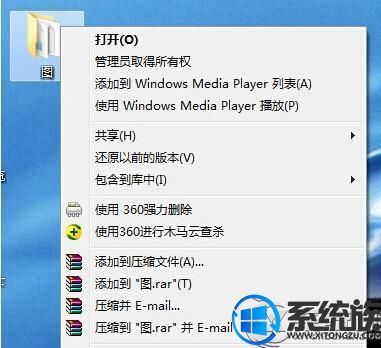
2.之后会弹出一个窗口,如下图中所示,在这个窗口中下方有一个设置密码按钮,直接点击该按钮,就会弹出设置密码的窗口了,为该压缩文件设置密码即可。
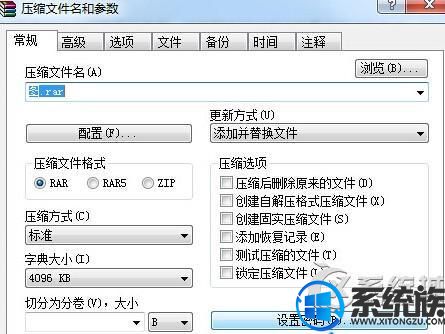
上述就是给压缩文件设置密码的方法了,大家都学会了吗?如果你喜欢小编带来的这篇教程,不妨把它收藏起来或者分享给你的朋友吧。
上一篇: 如何优化win7系统C盘空间|win7优化C盘的详细步骤
下一篇: win7如何卸载系统自带的输入法


















